
Windows 10: ssä meillä on paljon toimintoja, jotka tarjoavat meille monia vaihtoehtoja. Yksi niistä on poistaa vanhat tiedostot automaattisesti. Tätä varten meidän on käytettävä komentosarjaa, joka antaa meille tämän mahdollisuuden. Joten voimme unohtaa roskakorin, koska järjestelmä itse tekee sen ilman meidän tarvitse tehdä mitään.
Se on tapa optimoida tietokoneemme kiintolevy Windows 10: n avulla. Prosessin automatisoimisen lisäksi, jotta meidän ei tarvitse tehdä mitään. Tämä toiminto vaatii meitä valitsemaan valitsemamme kansion, johon vanhat tiedostot poistetaan automaattisesti.
Windows 10 -versiostasi riippuen prosessi voi olla hieman erilainen. Jos sinulla on Redstone 4, sinun ei tarvitse soveltaa komentosarjaa. Muiden käyttäjien on tehtävä se. Joten on hyvä tietää versio, joka meillä on, koska prosessi olisi lyhyempi tai pidempi.
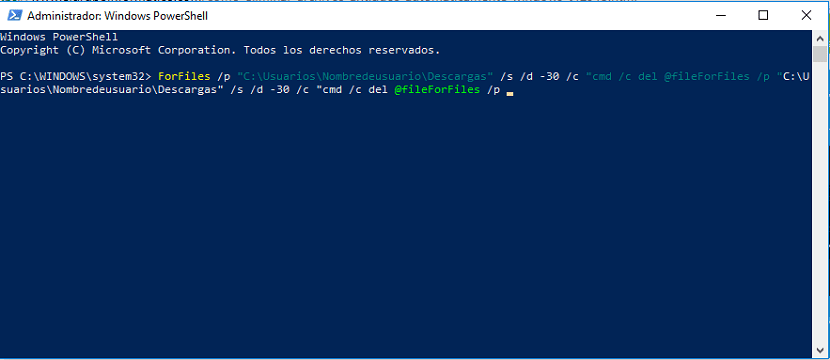
Ensinnäkin meidän on Suorita Windows PowerShell järjestelmänvalvojana. Siksi etsimme Windows Powershellia tehtäväpalkin hakupalkista ja napsautamme hiiren kakkospainikkeella ja annamme sen suorittaa järjestelmänvalvojana. Kun se on auki, meidän on annettava seuraava koodi:
ForFiles / p “C: \ Users \ Username \ Downloads” / s / d –30 / c “cmd / c del @file
Kun tämä komento on syötetty, jos painamme Enter, tiedostot, jotka ovat latauskansiossa ja ovat vanhempia kuin 30 päivää, poistetaan suoraan. Vaikka meillä on mahdollisuus muuttaa sijaintia ja määräaikaa yksinkertaisella tavalla. Koska sijainti on määritetty komennossa, voimme valita itsemme. Myös "d-30" määräaikaa voidaan muuttaa.
Täten asetimme näiden tiedostojen ikärajan Windows 10: ssä tietyssä kansiossa. Joten tällä tavalla luomme komennon, joka parhaiten sopii tilanteeseen. Ja pidämme tätä järjestelmää kansiossa, jota pidämme.
Kun tämä on tehty, osa prosessista on valmis. Vaikka meidän on vielä automatisoitava tämä prosessi, koska nyt olemme tehneet manuaalisesti. Mutta tarvitsemme Windows 10: n omistautumaan tekemään tämä automaattisesti. Joten meillä on vielä muutama askel loppuun.
Poista vanhat tiedostot automaattisesti
Tämä prosessi on yksinkertainen, joten aiomme tehdä siitä automaattisen. Ensimmäinen asia, joka meidän on tehtävä, on luoda BATCH-tiedosto. Joten ensimmäinen asia, joka meidän on tässä tapauksessa tehtävä, on avata muistilehtiö. Etsimme sitä hakupalkkiin kirjoittamalla sen nimen, ja se näkyy seuraavana.
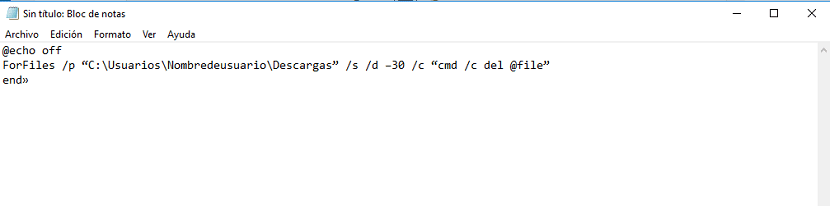
Kun olet sen sisällä, meidän on liitettävä aiemmin luoma ja PowerShellissä käytetty koodi. Jos olet muokannut koodia mieltymystesi mukaan, sinun on liitettävä koodi muistikirjaan. Meidän olisi liitettävä tämä:
@ Echo off
ForFiles / p “C: \ Users \ Username \ Downloads” / s / d –30 / c “cmd / c del @file”
loppu »
Meidän on tallennettava tämä tiedosto muistikirjasta, jonka tunniste on .bat. Siksi annamme sille nimen ja kirjoitamme nimen loppuun .bat. Pidämme sitä tietyssä paikassa. Sitten, aiomme mennä tiettyyn sijaintiin kirjoittamalla Windows + R ja siellä kirjoitamme «helvetti: käynnistys». Tämä sijainti avataan ja sitten meidän on liitettävä luomamme .bat-tiedosto.
Mitä .bat-tiedosto tekee, on se joka kerta, kun käynnistämme Windows 10: n, koodi suoritetaan. Tällä tavoin tietokone itse vastaa näiden tiedostojen automaattisesta poistamisesta aina koodissa määritetyn enimmäisajan jälkeen. Niin, on tärkeää, että valitsemme ajan, jota pidämme sopivana. Ei tule olemaan, että Windows 10 lopettaa automaattisesti tiedostot, joita meidän on vielä käytettävä jossain vaiheessa.
Toivomme, että tästä opetusohjelmasta on ollut hyötyä prosessin automatisoimisessa.
Tämä on hieno ... mutta verkkoreiteille? antaa virheen, että UNC-polkuja ei tueta